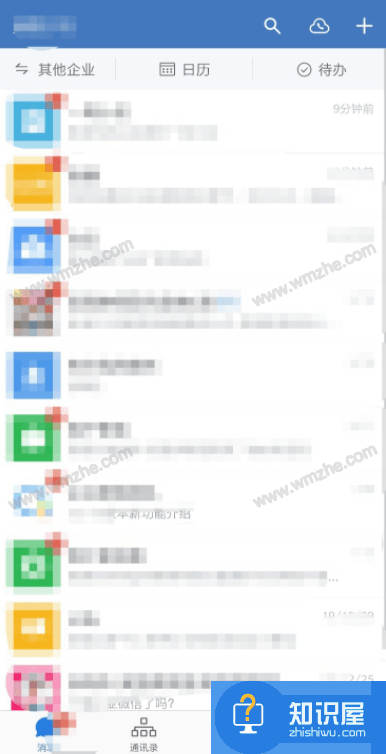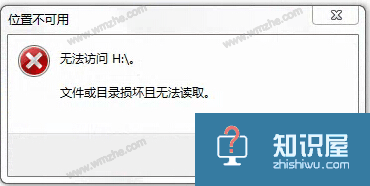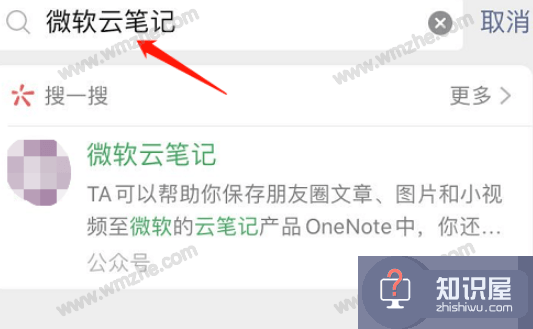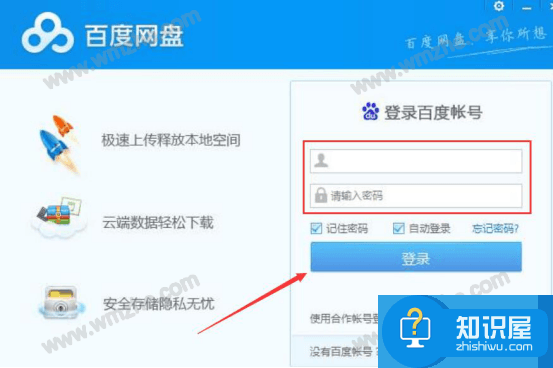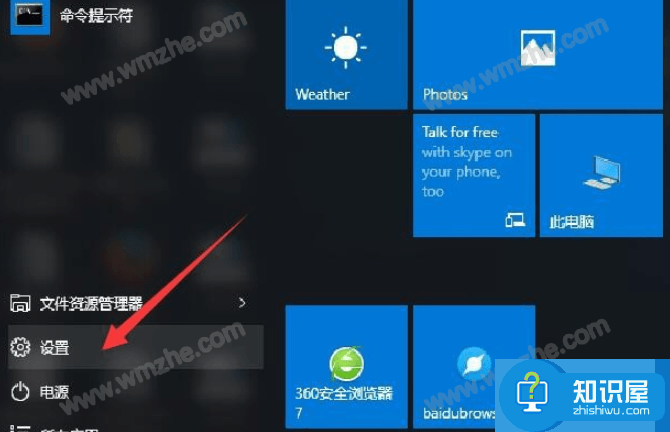iso文件如何打开,ISO是什么格式的文件?
发布时间:2016-08-02 12:05:26作者:知识屋
ISO是一种光盘镜像文件,无法直接使用,需要利用一些工具进行解压后才能使用。以下将介绍两款最常用的ISO解压软件。只要当我们了解了iso文件是什么文件之后,要打开该文件就变的比较简单了,下面就详细为大家讲解下如何打开iso文件 在日常的电脑使用中,我们经常需要下载一些文件,有的时候我们下载的文件是没有关联的,因此也就无法打开,例如:ISO文件在一般的电脑上就没有关联,那么ISO是什么文件呢?
答:ISO是一种光盘镜像文件,无法直接使用,需要利用一些工具进行解压后才能使用。以下将介绍两款最常用的ISO解压软件。只要当我们了解了iso文件是什么文件之后,要打开该文件就变的比较简单了,下面就详细为大家讲解下如何打开iso文件。
iso文件用什么打开?
①使用光驱可以打开iso文件
在上边,知识屋小编已经提到过了,ISO是一种光盘镜像文件,因此我们只需要将iso文件写入到光盘当中,一些同学肯定会问:如何写将iso文件写入到光盘呢?首先您的电脑光驱必须是刻录光驱,然后烈火网向您推荐免费的刻录软件nero,再参照烈火网给出的Nero刻录使用教程,就可以完成光盘记录了,最后将光盘放在光驱中,就可以打开iso文件软件了,不过这种方式比较复杂哦,有的同学的电脑可能没有刻录光驱,或者有刻录光驱而没有空光盘,又或者ISO文件很小,不值得浪费一张光盘,这时候怎么办呢?请看第2种打开ISO的方法。
②使用虚拟光驱软件可以打开ISO文件
目前网上可以找到很多虚拟光驱软件,不过编辑需要提醒大家的是不少网站下载的虚拟光驱软件都含有病毒,所以下载的时候建议去大网站下载更可靠些。目前比较有口碑的虚拟光驱软件主要有:精灵虚拟光驱(Daemon Tools Lite)、UltraISO虚拟光驱、LevinISO虚拟光驱等等,网上可以找到很多,这里就不详细介绍了,有兴趣的朋友可以自己去针对自己喜欢的虚拟光驱软件去学习下。
使用虚拟光驱软件打开ISO文件
使用虚拟光驱打开ISO文件,其实与光驱打开类似,但是与传统的光驱相比更加方便,而虚拟光驱只是使用专门的模拟光驱的方式实现程序打开ISO文件,打开之后运行界面与光驱打开类似,只是开始安装操作虚拟光驱的时候有些难度,熟悉了虚拟光驱软件打开就很容易了,在这里为了方便朋友们使用虚拟光驱,知识屋为大家分享了Daemon Tools精灵虚拟光驱使用教程,欢迎阅读。
③使用新版的WinRAR压缩解压软件可以打开iso文件
首先,如果您的计算机上没有安装WinRAR压缩解压软件,或安装的版本比较低,请下载Winrar最新版,然后就可以打开ISO文件了,不过这里需要注意一些细节设置问题,尽管新版的WinRAR可以打开ISO文件,但是用它来解压缩ISO文件,尤其是含有中文的文件名称时,仍然会出现无法解压缩,或者是无法正常读取解压缩后的文件的现象,对于这个问题,最好是取消双击ISO文件默认打开方式为WinRAR即可。
设置方法:打开WinRAR软件,“选项→设置”菜单命令,弹出“设置”对话框,切换到“综合”选项卡并取消勾选“ISO”复选框,最后单击“确定”按钮即可取消WinRAR对ISO文件的关联 ,如下图:

iso文件用什么打开,如何打开iso文件的方法就为大家介绍以上三种方法,iso文件是比较热门的镜像压缩文件,一般使用光驱与虚拟光驱等都可以打开,值得关注的是由于iso文件的热门目前win7以上版本的操作系统都将支持iso文件直接打开,而不再需要光驱与虚拟光驱等。
答:ISO是一种光盘镜像文件,无法直接使用,需要利用一些工具进行解压后才能使用。以下将介绍两款最常用的ISO解压软件。只要当我们了解了iso文件是什么文件之后,要打开该文件就变的比较简单了,下面就详细为大家讲解下如何打开iso文件。
iso文件用什么打开?
①使用光驱可以打开iso文件
在上边,知识屋小编已经提到过了,ISO是一种光盘镜像文件,因此我们只需要将iso文件写入到光盘当中,一些同学肯定会问:如何写将iso文件写入到光盘呢?首先您的电脑光驱必须是刻录光驱,然后烈火网向您推荐免费的刻录软件nero,再参照烈火网给出的Nero刻录使用教程,就可以完成光盘记录了,最后将光盘放在光驱中,就可以打开iso文件软件了,不过这种方式比较复杂哦,有的同学的电脑可能没有刻录光驱,或者有刻录光驱而没有空光盘,又或者ISO文件很小,不值得浪费一张光盘,这时候怎么办呢?请看第2种打开ISO的方法。
②使用虚拟光驱软件可以打开ISO文件
目前网上可以找到很多虚拟光驱软件,不过编辑需要提醒大家的是不少网站下载的虚拟光驱软件都含有病毒,所以下载的时候建议去大网站下载更可靠些。目前比较有口碑的虚拟光驱软件主要有:精灵虚拟光驱(Daemon Tools Lite)、UltraISO虚拟光驱、LevinISO虚拟光驱等等,网上可以找到很多,这里就不详细介绍了,有兴趣的朋友可以自己去针对自己喜欢的虚拟光驱软件去学习下。
使用虚拟光驱软件打开ISO文件
使用虚拟光驱打开ISO文件,其实与光驱打开类似,但是与传统的光驱相比更加方便,而虚拟光驱只是使用专门的模拟光驱的方式实现程序打开ISO文件,打开之后运行界面与光驱打开类似,只是开始安装操作虚拟光驱的时候有些难度,熟悉了虚拟光驱软件打开就很容易了,在这里为了方便朋友们使用虚拟光驱,知识屋为大家分享了Daemon Tools精灵虚拟光驱使用教程,欢迎阅读。
③使用新版的WinRAR压缩解压软件可以打开iso文件
首先,如果您的计算机上没有安装WinRAR压缩解压软件,或安装的版本比较低,请下载Winrar最新版,然后就可以打开ISO文件了,不过这里需要注意一些细节设置问题,尽管新版的WinRAR可以打开ISO文件,但是用它来解压缩ISO文件,尤其是含有中文的文件名称时,仍然会出现无法解压缩,或者是无法正常读取解压缩后的文件的现象,对于这个问题,最好是取消双击ISO文件默认打开方式为WinRAR即可。
设置方法:打开WinRAR软件,“选项→设置”菜单命令,弹出“设置”对话框,切换到“综合”选项卡并取消勾选“ISO”复选框,最后单击“确定”按钮即可取消WinRAR对ISO文件的关联 ,如下图:

iso文件用什么打开,如何打开iso文件的方法就为大家介绍以上三种方法,iso文件是比较热门的镜像压缩文件,一般使用光驱与虚拟光驱等都可以打开,值得关注的是由于iso文件的热门目前win7以上版本的操作系统都将支持iso文件直接打开,而不再需要光驱与虚拟光驱等。
(免责声明:文章内容如涉及作品内容、版权和其它问题,请及时与我们联系,我们将在第一时间删除内容,文章内容仅供参考)
相关知识
软件推荐
更多 >-
1
 一寸照片的尺寸是多少像素?一寸照片规格排版教程
一寸照片的尺寸是多少像素?一寸照片规格排版教程2016-05-30
-
2
新浪秒拍视频怎么下载?秒拍视频下载的方法教程
-
3
监控怎么安装?网络监控摄像头安装图文教程
-
4
电脑待机时间怎么设置 电脑没多久就进入待机状态
-
5
农行网银K宝密码忘了怎么办?农行网银K宝密码忘了的解决方法
-
6
手机淘宝怎么修改评价 手机淘宝修改评价方法
-
7
支付宝钱包、微信和手机QQ红包怎么用?为手机充话费、淘宝购物、买电影票
-
8
不认识的字怎么查,教你怎样查不认识的字
-
9
如何用QQ音乐下载歌到内存卡里面
-
10
2015年度哪款浏览器好用? 2015年上半年浏览器评测排行榜!